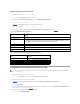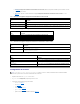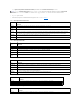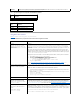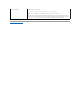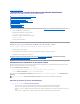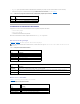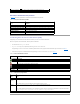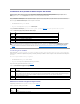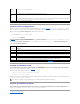Users Guide
Visualizacióndelapantalladeúltimobloqueodelsistema
LapáginaPantalladeúltimobloqueomuestralapantalladebloqueomásreciente,queincluyeinformaciónsobrelossucesosqueocurrieronantesdequeel
sistemasebloqueara.LainformacióndelúltimobloqueodelsistemaseguardaenlamemoriadeDRAC5ysepuedeaccederalamismadeformaremota.
ParaverlapáginaPantalladeúltimobloqueo,realicelospasosacontinuación:
1. EnelárboldeSistema, haga clic en Sistema.
2. Haga clic en la ficha Registros y luego haga clic en Últimobloqueo.
LapáginaPantalladeúltimobloqueo proporciona los botones siguientes (consulte la tabla5-8) en la esquina superior derecha de la pantalla:
Tabla 5-8.Botonesdepáginadepantalladeúltimobloqueo
Uso del registro del RAC
El Registro del RAC es un registro persistente que se mantiene en el firmware de DRAC 5. El registro contiene una lista de acciones de usuario (como inicio y
cierredesesión,ycambiosdelaspolíticasdeseguridad)ydealertasgeneradasporelDRAC5.Cuandoelregistrosellena,lasanotacionesmásantiguasse
sobrescriben.
Para acceder al registro del RAC, realice los pasos siguientes:
1. EnelárboldeSistema, haga clic en Acceso remoto.
2. Haga clic en la ficha RegistrosydespuéshagaclicenRegistro del RAC.
El Registro del RACproporcionalainformacióndelatabla5-9.
Tabla 5-9.InformacióndelapáginaderegistrodelRAC
UtilizacióndelosbotonesdelapáginadeRegistrodelRAC
LapáginaRegistro del RAC tiene los siguientes botones (consulte la tabla5-10).
Tabla 5-10. Botones del Registro del RAC
AVISO: LafuncióndepantalladeúltimobloqueorequierequeelsistematengalafunciónRecuperaciónAutomática configurada en Server
Administrator.Además,asegúresequelafunciónRecuperaciónautomatizadadesistemaestáactivadapormediodeDRAC.Desplácesehastala
páginaServicios en la ficha ConfiguraciónenlasecciónAcceso remotoparaactivarestafunción.
Botón
Acción
Imprimir
ImprimelapáginaPantalladeúltimobloqueo.
Guardar
AbreunaventanaemergentequelepermiteguardarlaPantalladeúltimobloqueoenundirectoriodesuelección.
Eliminar
EliminalapáginaPantalladeúltimobloqueo.
Actualizar
RecargalapáginaPantalladeúltimobloqueo.
NOTA: Debidoafluctuacioneseneltemporizadordelarecuperaciónautomático,esposiblequelaPantalladeúltimobloqueo no pueda ser capturada
cuandoeltemporizadorderestablecimientodelsistemaestédefinidoconunvalormenorde30segundos.UtiliceServerAdministratoroITAssistant
para definir el temporizador de restablecimiento del sistema como al menos 30 segundos y para asegurarse de que la Pantalladeúltimobloqueo
funcionecorrectamente.Paraobtenerinformaciónadicional,consulte"Configuracióndelsistemaadministradoparacapturarlapantalladeúltimo
bloqueo".
Campo
Descripción
Fecha/hora
La fecha y hora (por ejemplo, 19 de dic., 16:55:47).
CuandoelDRAC5arrancainicialmenteynopuedecomunicarseconelsistemaadministrado,eltiempomostradorepresentaráeltiempoque
hatranscurridodesdequeseinicióelDRAC5.ElDRAC5supondráqueinicióeljueves1°deenerode1970alas00:00:00.
Origen
Lainterfazqueocasionóelsuceso.
Descripción
UnabrevedescripcióndelsucesoyelnombredeusuarioqueiniciósesiónenelDRAC5.
Botón
Acción
Imprimir
ImprimelapáginadelRegistro del RAC.